- 谷歌浏览器怎么设置兼容模式 11-29 11:03
- 谷歌浏览器怎么登陆账号 11-29 11:00
- 谷歌浏览器电脑版兼容模式怎么设置 11-25 14:29
- 谷歌浏览器恢复到原始状态怎么设置 11-22 15:29
- 会声会影的图像在哪里设置 12-01 14:03
- 会声会影如何设置捕获格式 12-01 13:49
- 360压缩如何使用7Z的压缩格式 12-01 13:42
- 雷电模拟器如何设置内存大小 12-01 13:42
谷歌浏览器是一款快速且非常稳定的浏览器工具,功能非常的全面,丰富的插件,舒适的浏览环境,为用户们带来更好的体验。很多小伙伴对于改成简体中文,如何操作并不是很清楚。这里带来关于谷歌浏览器改成简体中文的详细介绍,希望可以帮助到大家!
第一步
确保你已经打开了谷歌浏览器,并且处于主界面。
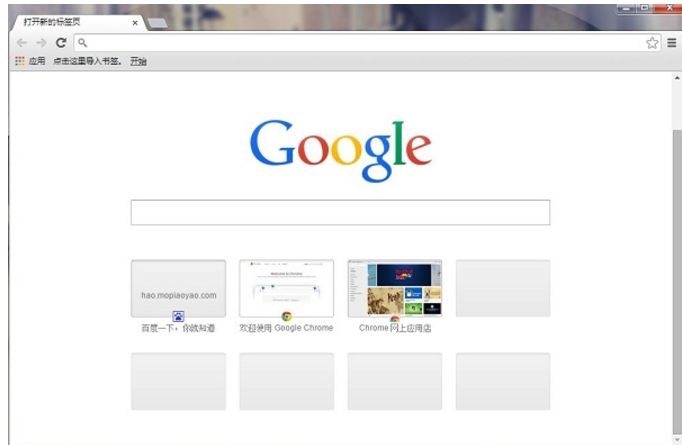
第二步
在谷歌浏览器的右上角,你会看到一个由三个点组成的图标。点击这个图标,它会打开一个下拉菜单。
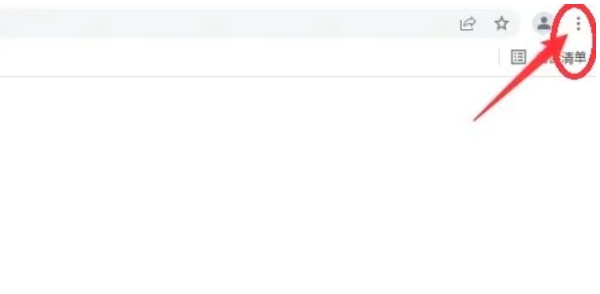
第三步
在下拉菜单中,找到并点击“设置”选项。这将会打开浏览器的设置页面。
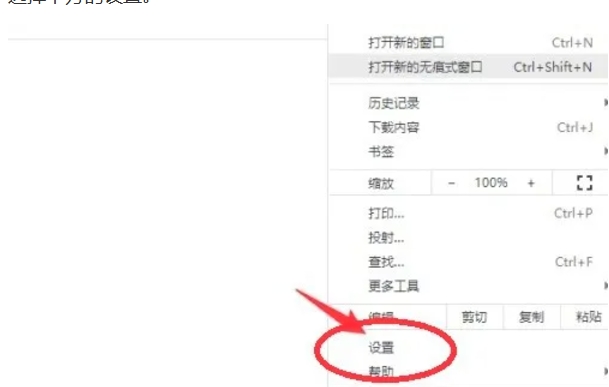
第四步
在设置页面中,向下滚动,直到你找到“高级”部分。点击“高级”以展开更多选项。在展开的选项中,找到并点击“语言”或“语言和输入设置”。
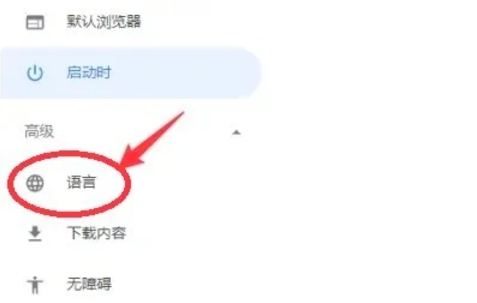
第五步
在语言设置页面,你会看到一个“添加语言”的按钮。点击这个按钮,然后在弹出的搜索框中输入“简体中文”。在搜索结果中,找到并选择“中文(简体)”。
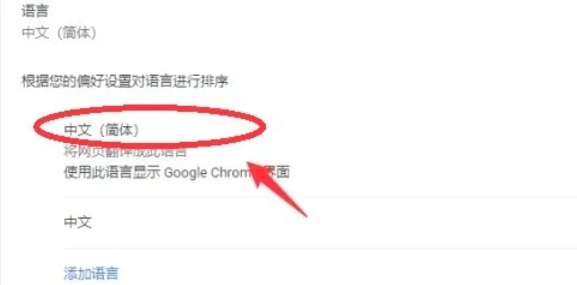
第六步
添加简体中文后,你可能会看到一个选项,允许你将其设置为首选语言。为此,你可以点击简体中文右侧的三点图标,然后选择“移至顶部”或类似的选项,以确保简体中文成为你的首选语言。
第七步
完成上述设置后,你需要重新启动谷歌浏览器以使更改生效。关闭浏览器,然后重新打开它,此时浏览器的界面、菜单和设置应该已经显示为简体中文了。
256.69MB / 2025-12-01
2.49MB / 2025-12-01
16.73MB / 2025-12-01
141.81MB / 2025-12-01
83.81MB / 2025-12-01
0.50MB / 2025-12-01
329.43MB
2025-12-01
256.69MB
2025-12-01
66.10MB
2025-12-01
2.49MB
2025-12-01
254.31MB
2025-12-01
16.73MB
2025-12-01
84.55MB / 2025-09-30
248.80MB / 2025-07-09
2.79MB / 2025-10-16
63.90MB / 2025-11-06
1.90MB / 2025-09-07
210.99MB / 2025-06-09
374.16MB / 2025-10-26
京ICP备14006952号-1 京B2-20201630 京网文(2019)3652-335号 沪公网安备 31011202006753号违法和不良信息举报/未成年人举报:legal@3dmgame.com
CopyRight©2003-2018 违法和不良信息举报(021-54473036) All Right Reserved















